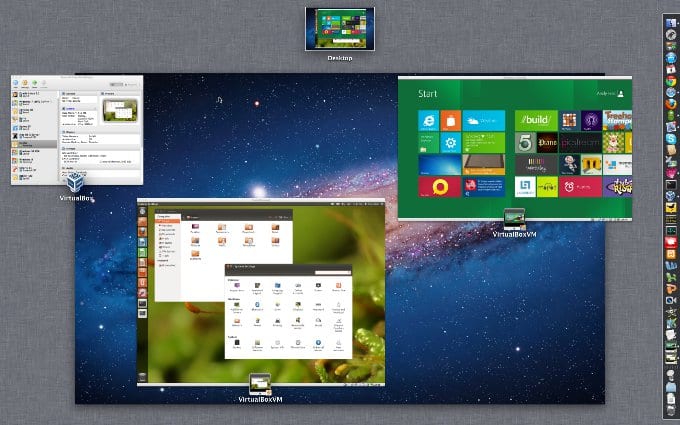
فيرتثلبوإكس هو بيئة افتراضية متعددة المنصات يوفر إمكانية تنفيذ أنظمة تشغيل أخرى (تسمى الضيوف) داخل نظام يستضيفها ، ويطلق عليه عادةً اسم المضيف. على عكس البدائل الأخرى في هذا الجزء ، يقدم Virtualbox بعض الميزات المثيرة للاهتمام بشكل خاص مثل دعم تحويل الصور أو إنشاء صور سريعة للأنظمة أو استنساخ الضيوف.
الآن دعونا نرى كيفية تثبيت Virtualbox على Debian و Ubuntu، تعليمات بسيطة للغاية وهذا بالمناسبة يجب أن تكون صالحة أيضًا في أي مشتق من كليهما ، كما قد يكون حالة LMDE من بين التوزيعات المختلفة الأخرى التي تعتمد عليها
بادئ ذي بدء ، علينا أن نفعل ذلك تعديل ملف /etc/apt/sources.list، وهو ما رأيناه في منشور سابق حول كيفية الانتقال من Linux Mint Debian Edition إلى Debian 7 Wheezy هو الملف الذي يتم فيه الإعلان عن جميع المستودعات التي تعد جزءًا من مصادر البرامج للنظام. نقوم بذلك مع أي محرر نصوص ، سواء كان ذلك Gedit أو Nano أو Vi أو أي محرر آخر. على سبيل المثال:
sudo gedit /etc/apt/sources.list
هناك نضيف ما يلي: deb http://download.virtualbox.org/virtualbox/debian wheezy مساهمات غير مجانية
ثم يبقى إضافة المفتاح العام لتتمكن من تنفيذ التنزيلات:
wget -q http://download.virtualbox.org/virtualbox/debian/oracle_vbox.asc -O- | sudo apt-key add -
بعد ذلك ، نقوم بتثبيت Virtualbox بنفس الطريقة التي نقوم بها بانتظام عند تثبيت التطبيقات من وحدة التحكم ، أي:
sudo apt-get update sudo apt-get install virtualbox-4.2
هذا كل شيء ، لدينا بالفعل برنامج Virtualbox مثبتًا على نظامنا ويمكننا البدء في تكوينه أو إنشاء الصور التي سنستخدمها مع هذه الأداة. بعد ذلك ، يكون التحديث أسهل وأسرع بكثير حيث يتعين علينا ببساطة تنفيذ ما يلي:
sudo apt-get update sudo apt-get install virtualbox-x.x
استبدال xx برقم الإصدار ، شيء يمكننا معرفته بمجرد الانتقال إلى مساعدة -> التحقق من وجود تحديثات واستخدام أول إصدارين فقط.
أجد أنه من المثير للاهتمام أن يتم تثبيت مثل هذه البرامج مباشرة من موقع VB ، ولكن نظرًا لوجود حزمة VB في Wheezy ، لا أعرف إلى أي مدى تحافظ هذه الحزمة على الاستقرار.
هل جربته بالفعل؟ في الواقع ، هذا يثير اهتمامي ، لأنني أستخدمه لتثبيت Win في جهاز افتراضي وليس كتمهيد مزدوج.
تحياتي وبالمناسبة مدونة ممتازة ؛)
مرحبا ايمانويل وشكرا على التعليق.
لم يكن لدي Wheezy لكنني انتقلت من LMDE وهذا هو الإجراء الذي كان علي القيام به لتثبيت Virtualbox. ولكن إذا قمت بتثبيت Wheezy من البداية وكان يأتي مع VB ، فسأترك الإصدار الذي قمت بتثبيته بالفعل. على أي حال ، إذا كان إصدارك أقدم ولا يسمح لك بالتحديث ، يمكنك تجربة هذا الإجراء.
تحيات!
شكرًا ، كنت بحاجة إلى شرح هذا ... أنت
W: خطأ GPG: http://download.virtualbox.org/virtualbox/debian Wheezy InRelease: التوقيعات التالية غير صالحة: 7B0FAB3A13B907435925D9C954422A4B98AB5139
E: المستودع "http://download.virtualbox.org/virtualbox/debian wheezy InRelease" غير موقَّع.
N: لا يمكنك التحديث من مستودع مثل هذا بأمان وبالتالي يتم تعطيله افتراضيًا.
N: راجع صفحة الدليل apt-secure (8) للحصول على تفاصيل حول إنشاء المستودعات وتكوين المستخدمين.
حزمة virtualbox-4.2 غير متوفرة ، ولكن هناك بعض مراجع الحزم الأخرى
الى. قد يعني هذا أن الحزمة مفقودة أو قديمة أو فقط
متاح من بعض المصادر الأخرى
لم تنجح في lubuntu 18.04 ، مررت سطور الخطأ. ثم وجدته وقمت بتثبيته من المتجر ، لا مشكلة.
تحية.